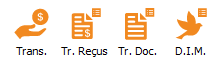ProDon:Traitement des transactions (à traduire) : Différence entre versions
(Page créée avec « {{Entete_TOC}} <br> === Introduction === Cette procédure constitue le processus de traitement simplifié des transactions dans Prodon. Pour des explications plus... ») |
(→Saisie des transactions) (Balise : Éditeur visuel) |
||
| Ligne 19 : | Ligne 19 : | ||
|1. Aller dans la gestion des transactions :[[Fichier:Prodon5 Traitement des transactions 013.png|sans_cadre|60x60px]] ou menu « Transactions » / « [[Fichier:Mini transaction 5.0.8.4.png]] Transactions ». | |1. Aller dans la gestion des transactions :[[Fichier:Prodon5 Traitement des transactions 013.png|sans_cadre|60x60px]] ou menu « Transactions » / « [[Fichier:Mini transaction 5.0.8.4.png]] Transactions ». | ||
|- | |- | ||
| − | |2. Se positionner sur le bon onglet ( | + | |2. Se positionner sur le bon onglet (« Deposit», « Beneficiary », « Instant », « To Be Received » ou « To Be Paid »). |
|- | |- | ||
|3. Cliquer sur [[Image:Bouton Ajouter.png]] pour ajouter une nouvelle transaction. | |3. Cliquer sur [[Image:Bouton Ajouter.png]] pour ajouter une nouvelle transaction. | ||
| Ligne 40 : | Ligne 40 : | ||
{| class="wikitable" | {| class="wikitable" | ||
| − | |1. Dans la gestion des transactions, se positionner sur le bon onglet ( | + | |1. Dans la gestion des transactions, se positionner sur le bon onglet (« Deposit», « Beneficiary », « Instant », « To Be Received » ou « To Be Paid »). |
|- | |- | ||
|2. Filtrer les transactions à reporter (si nécessaire) et cliquer sur « [[Image:Bouton_reporter_transaction.png ]] ». | |2. Filtrer les transactions à reporter (si nécessaire) et cliquer sur « [[Image:Bouton_reporter_transaction.png ]] ». | ||
Version du 24 août 2023 à 06:10
| Traitement des transactions (à traduire) |
Introduction
Cette procédure constitue le processus de traitement simplifié des transactions dans Prodon.
Pour des explications plus détaillées du traitement des transactions, consulter les documents « Saisie de transactions », « Report des transactions », « Traitement par lot: Reçus », « Traitement par lot: Documents » et « Traitement par lot: Dons in Memoriam ».
Saisie des transactions
Report des transactions
Traitement par lot: Reçus (si nécessaire)
Traitement par lot: Documents (si nécessaire)
Traitement par lot: Dons in Memoriam (si nécessaire)
Nom du document : ProDon:Traitement des transactions (à traduire)